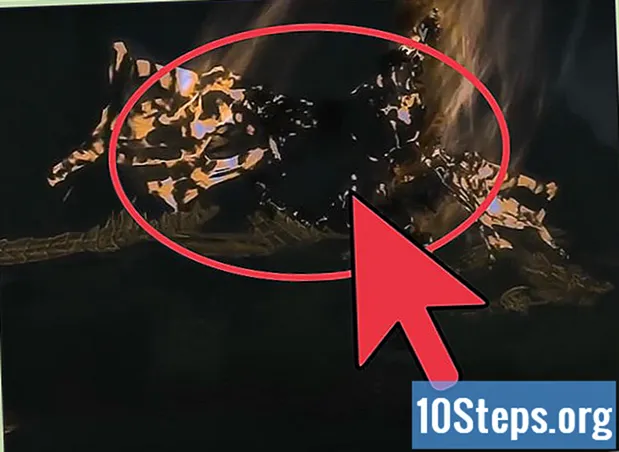Autor:
Laura McKinney
Datum Vytvoření:
6 Lang L: none (month-011) 2021
Datum Aktualizace:
18 Duben 2024

Obsah
- stupně
- Metoda 1 Připojte síťovou jednotku v systému Windows Vista / 7/8
- Metoda 2 Připojte síťovou jednotku pod MacOS
- Metoda 3 Připojte síťovou jednotku v systému Windows XP / 2000
Připojení složky k síti vytvoří sdílený prostor, ke kterému má snadný přístup kdokoli v síti. Jednotku můžete připojit z jiného počítače k síti a zvětšit tak úložiště, ke kterému máte přístup, nebo vytvořit prostor pro spolupráci pro vás a vaše kolegy.
stupně
Metoda 1 Připojte síťovou jednotku v systému Windows Vista / 7/8
- otevřeno počítačový pro zobrazení připojených jednotek. Klikněte na nabídku start, pak dál počítačový, Tím se otevře okno zobrazující všechny vaše čtenáře. Otevřít počítačový v systému Windows 8 zadejte počítačový když jste na úvodní obrazovce a klikněte na počítačový ve výsledcích vyhledávání.
-

Klikněte na Připojit síťovou jednotku. Toto tlačítko je umístěno na pravém konci horního vodorovného pruhu nabídky. Kliknutím na toto tlačítko se otevře okno Připojit síťovou jednotku.- V systému Windows 8 klepněte na kartu počítačový, poté vyberte přihlášení síťová jednotka.
-

Vyberte písmeno pro čtenáře. Toto je písmeno, které se objeví v síti k identifikaci čtečky. Vyberte písmeno na konci abecedy, abyste zabránili konfliktu s existujícími fyzickými jednotkami. -

Vyberte složku, ke které se chcete připojit. Místo můžete zadat do pole zadáním computername path of folder nebo můžete kliknout na tlačítko Procházet ... a přejděte do složky, kterou chcete připojit jako jednotku.- Aby bylo možné složku připojit jako síťovou jednotku, musí být nakonfigurována jako sdílená. Chcete-li to provést, klepněte pravým tlačítkem myši na požadovanou složku a vyberte vlastnosti v nabídce. Klikněte na kartu sdílení, potom klikněte na Pokročilé sdílení ... V okně, které se otevře, vyberte Sdílet tuto složku a klikněte OK.
- Pokud se připojujete ke sdílené složce v síti, která není v počítači, možná budete muset zadat přihlašovací údaje. Zaškrtněte políčko Přihlaste se pomocí různých identifikačních údajů a zadejte své přihlašovací údaje. Pokud neznáte uživatelské jméno a heslo, obraťte se na správce sítě.
Metoda 2 Připojte síťovou jednotku pod MacOS
-

Otevřete nálezce. Vyhledávač se obvykle nachází v doku. Stiskněte Command + K otevřete okno Připojení k serveru, Zadejte umístění sdílené jednotky, kterou chcete připojit. Zadejte umístění v následujícím formátu: // computername / path / to / folder. Klikněte na přihlášení.- Aby bylo možné složku připojit jako síťovou jednotku, musí být sdílena.
- Pokud byla složka chráněna, možná budete muset zadat přihlašovací údaje.
-

Nakonfigurujte jednotku tak, aby se znovu připojila při restartu. Pokud jej ponecháte tak, jak je, nebude jednotka připojena při příštím restartování nebo opětovném připojení k síti. Budete jej muset přidat do prvků připojení, aby se znovu objevil. -

Klikněte na nabídku jablko. vybrat Předvolby systému potom klikněte na účty, otevřeno Možnosti přihlášení poté klikněte na tlačítko + přidat síťovou jednotku. Najděte jednotku a klikněte na přidat.- Je možné, že se váš přehrávač nezobrazí na ploše. Chcete-li tento problém vyřešit, otevřete Finder a potom Předvolby vyhledávače stisknutí příkaz +, Vyberte longlet obecný a zaškrtněte políčko Připojené servery, Čtečka by se nyní měla objevit na ploše.
Metoda 3 Připojte síťovou jednotku v systému Windows XP / 2000
-

Otevřete je Oblíbená síť. Klikněte na tlačítko start a vyberte Oblíbená síť, Klikněte na Celá síť v nabídce Další umístění v levém navigačním rámci. Vyberte doménu nebo pracovní skupinu, která obsahuje sdílené soubory počítače, který chcete procházet. -

Otevřete okno Připojte síťovou jednotku. Klepněte pravým tlačítkem myši na síťovou složku, kterou chcete připojit, a vyberte Připojte síťovou jednotku v nabídce. Otevře se dialogové okno Připojte síťovou jednotku. -

Vyberte písmeno pro čtenáře. Vyberte písmeno ze seznamu čtenářů a zaškrtněte políčko Přihlaste se zpět při přihlášení pokud chcete, aby se jednotka objevila při každém restartování nebo opětovném připojení k síti. Klikněte na úprava.- Vyberte písmeno na konci abecedy, abyste zabránili konfliktům s existujícími disky.
- Pokud se připojujete k chráněné složce, bude pravděpodobně nutné k přístupu do této složky provést ověření. Klikněte na odkaz Přihlaste se pomocí jiného uživatelského jména potom zadejte uživatelské jméno a heslo. Pokud neznáte informace o připojení, obraťte se na správce sítě.

- Pro připojení síťové jednotky MUSÍTE být přihlášeni s oprávněními správce.